В этом уроке я покажу вам, как добавить пиксель Facebook в ваш магазин Shopify. Пиксель Facebook - важный инструмент для вашего бизнеса в сфере электронной коммерции, поскольку он позволяет отслеживать поведение посетителей вашего сайта и оптимизировать целевые группы. Это позволяет размещать целевую рекламу и повышать эффективность маркетинговых мероприятий. Так что давайте начнем прямо сейчас!
Основные выводы
Пиксель Facebook - это код, который собирает данные о посетителях вашего сайта. Установив пиксель, вы можете создать "пользовательскую аудиторию", которая позволит вам нацеливать рекламные объявления на посетителей вашего сайта. Это повышает вероятность того, что вы будете генерировать продажи, поскольку вы ориентируетесь на людей, которые уже проявили интерес к вашей продукции. Процесс установки относительно прост и требует подключения учетной записи Facebook к вашему магазину Shopify.
Пошаговое руководство
Для начала давайте разберемся, что такое пиксель Facebook. Это небольшой фрагмент кода, который вы добавляете на свой сайт. Этот код позволяет отслеживать поведение пользователей, посетивших ваш сайт. Это позволит вам получить ценные сведения и настроить рекламные мероприятия.
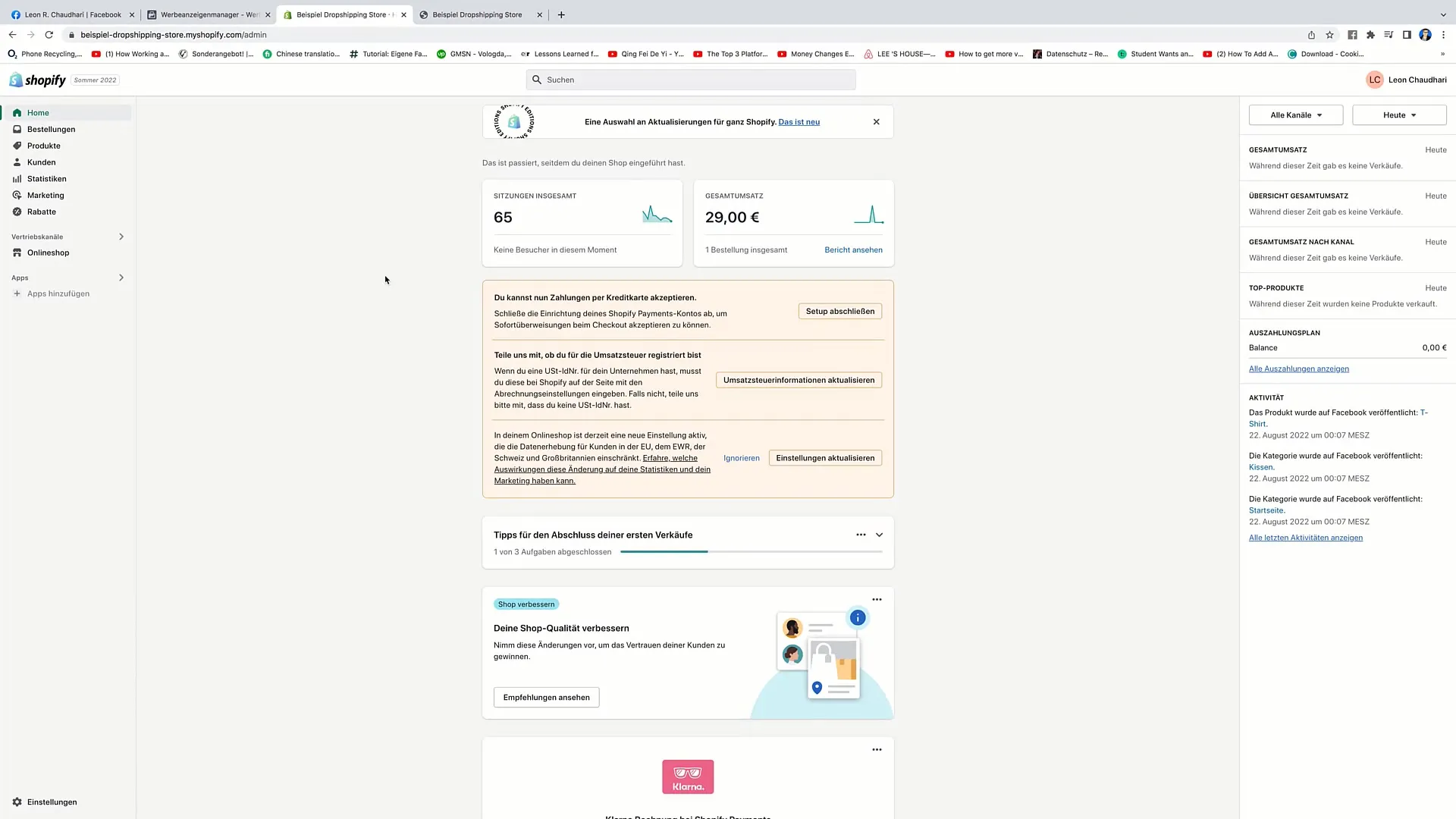
Далее вам нужно войти в свой магазин Shopify и перейти в раздел "Интернет-магазин". Там вы найдете пункт "Конфигурация". Нажмите на нее, чтобы продолжить. Как только вы окажетесь в окне конфигурации, найдите "Facebook Pixel".
В этом разделе вы увидите опцию для настройки пикселя Facebook. Нажмите на "Настроить Facebook". Сначала может появиться окно с напоминанием о необходимости настроить связь между вашим аккаунтом Facebook и магазином Shopify.
Как только вы нажмете на кнопку "Настроить Facebook", вы будете перенаправлены в другое окно. Там вы получите инструкции по подключению вашего аккаунта. Нажмите на "Подключить", чтобы продолжить. Вам будет предложено ввести пароль от Facebook.
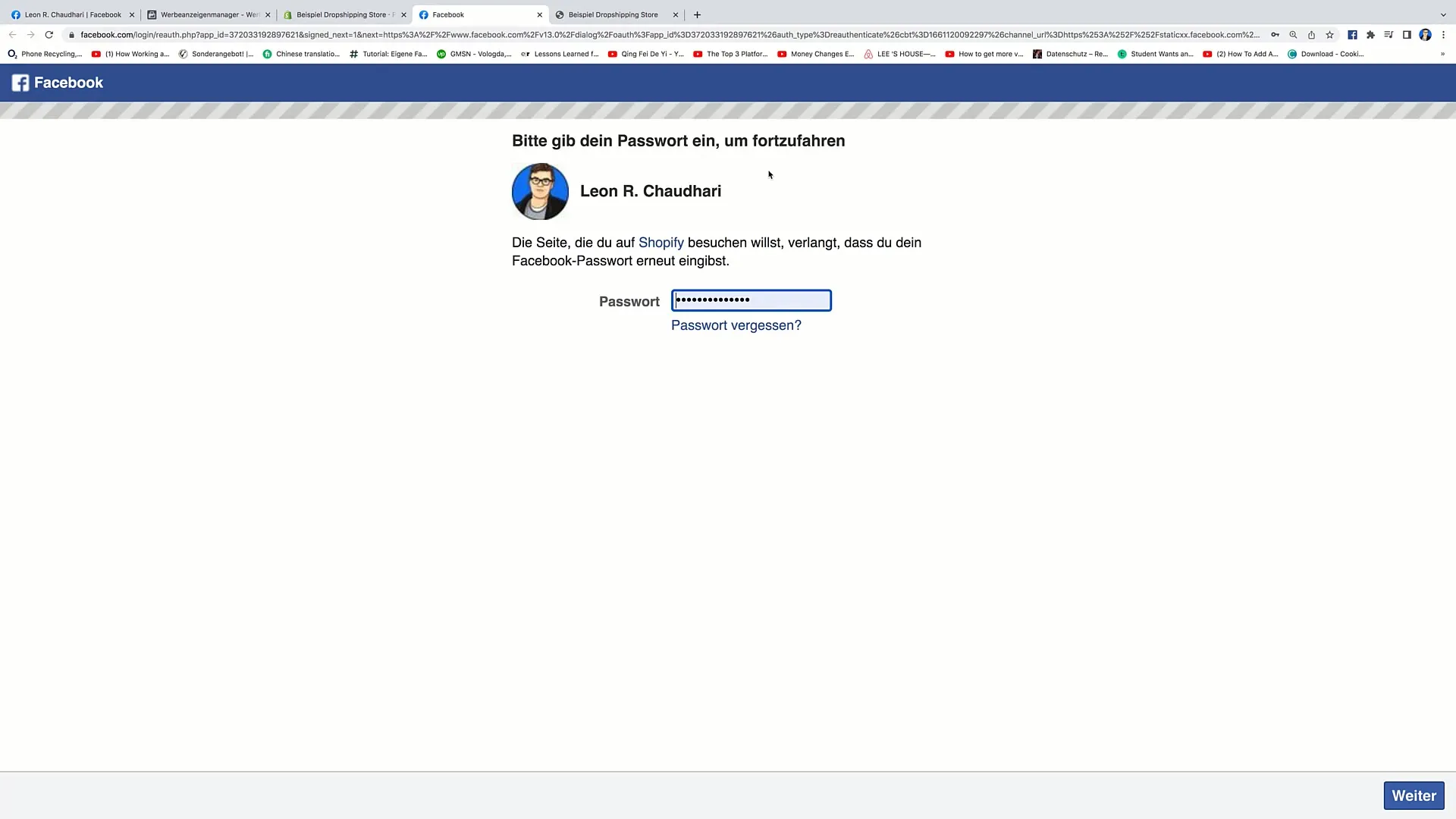
После ввода пароля нажмите "Продолжить", чтобы завершить подключение. На этом этапе ваша учетная запись Facebook будет подключена к магазину Shopify. Это также предполагает подключение рекламного аккаунта и Business Manager.
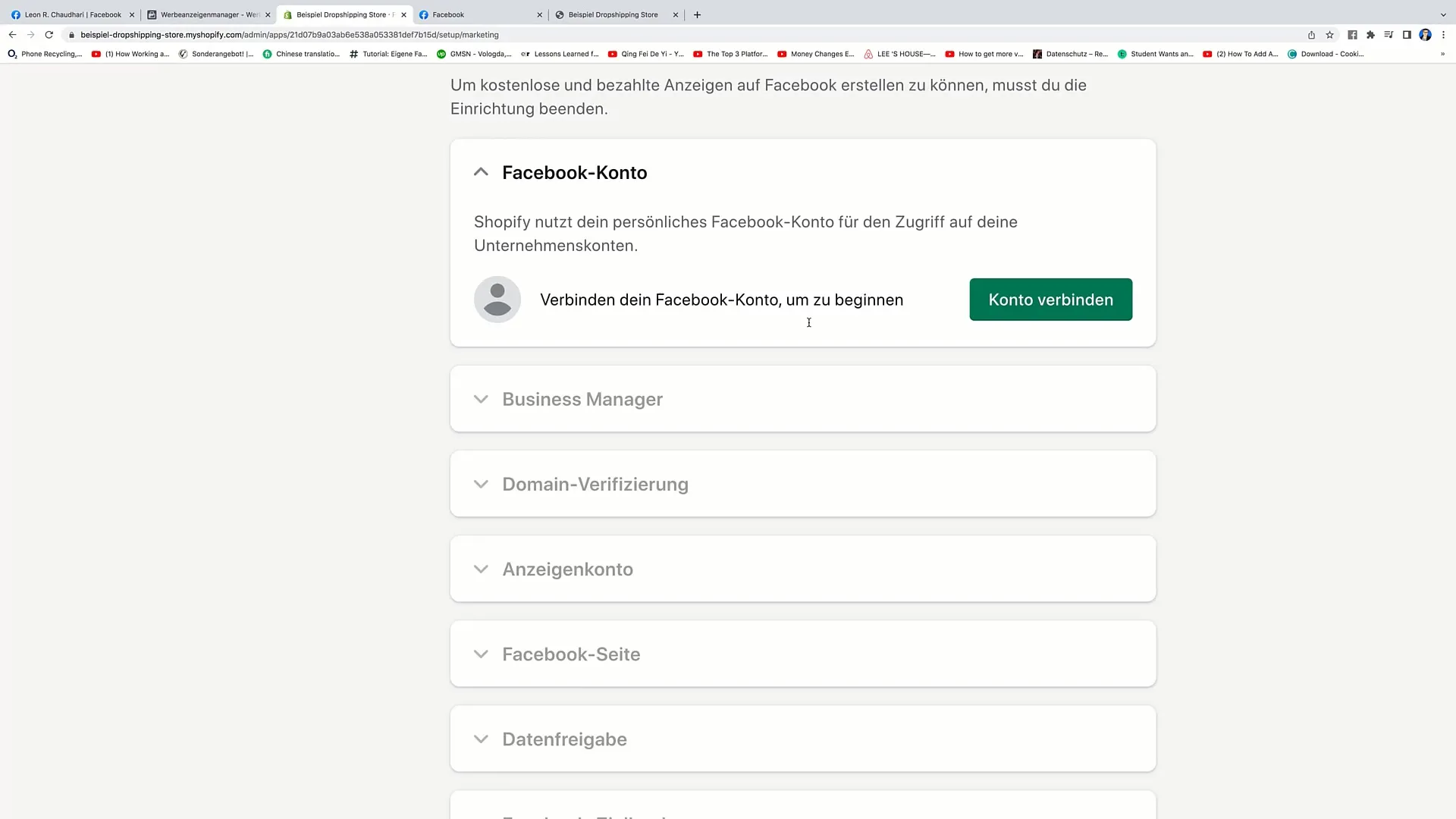
Также требуется проверка домена. Однако обычно это делается автоматически. Завершите настройку, приняв условия и положения Facebook.
Теперь вы находитесь в своем аккаунте Facebook. Перейдите в раздел "Объявления" и нажмите на три горизонтальные полоски с левой стороны. Там вы найдете "Менеджер событий". Нажмите на него, чтобы управлять пикселями.
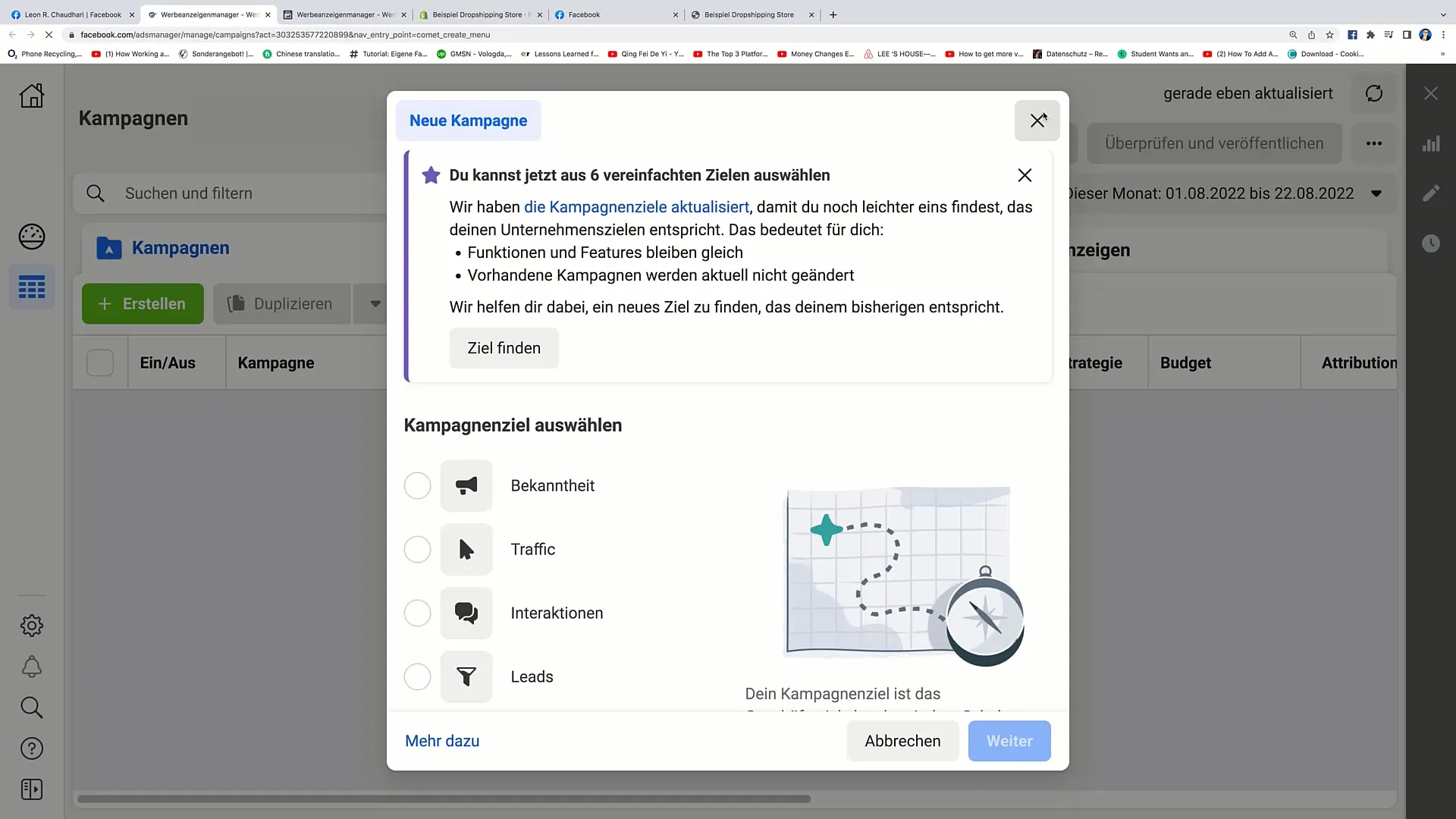
Теперь вы должны увидеть пиксель Facebook в этой области. Убедитесь, что пиксель активен, так как это очень важно для отслеживания данных. Убедитесь, что пиксель правильно сохранен.
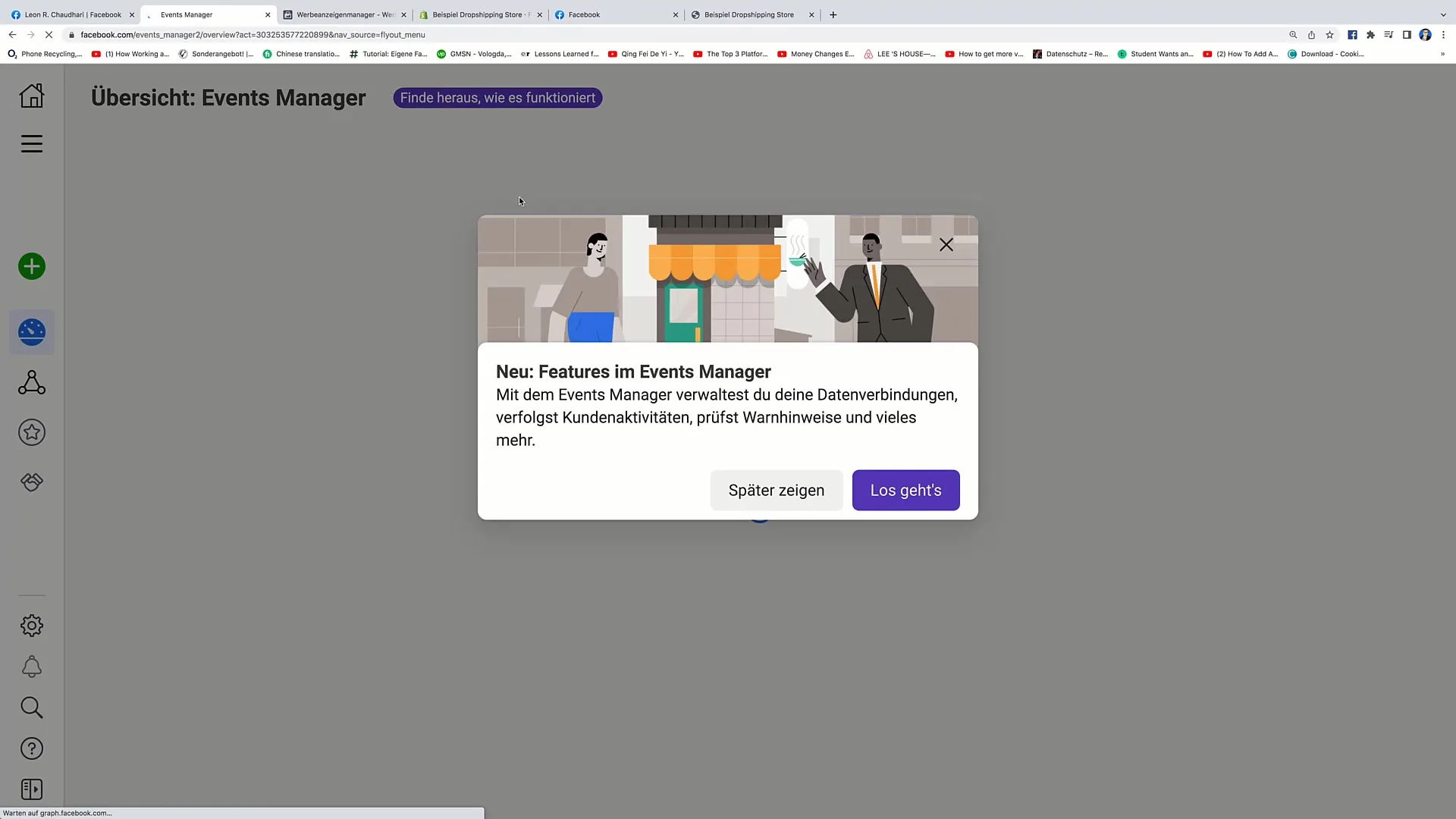
Еще один полезный совет - использовать расширение для Chrome под названием "Facebook Pixel Helper". Это расширение бесплатно и позволяет проверить, правильно ли работает пиксель. Установите расширение и зайдите на свой сайт, чтобы убедиться, что пиксель настроен правильно.
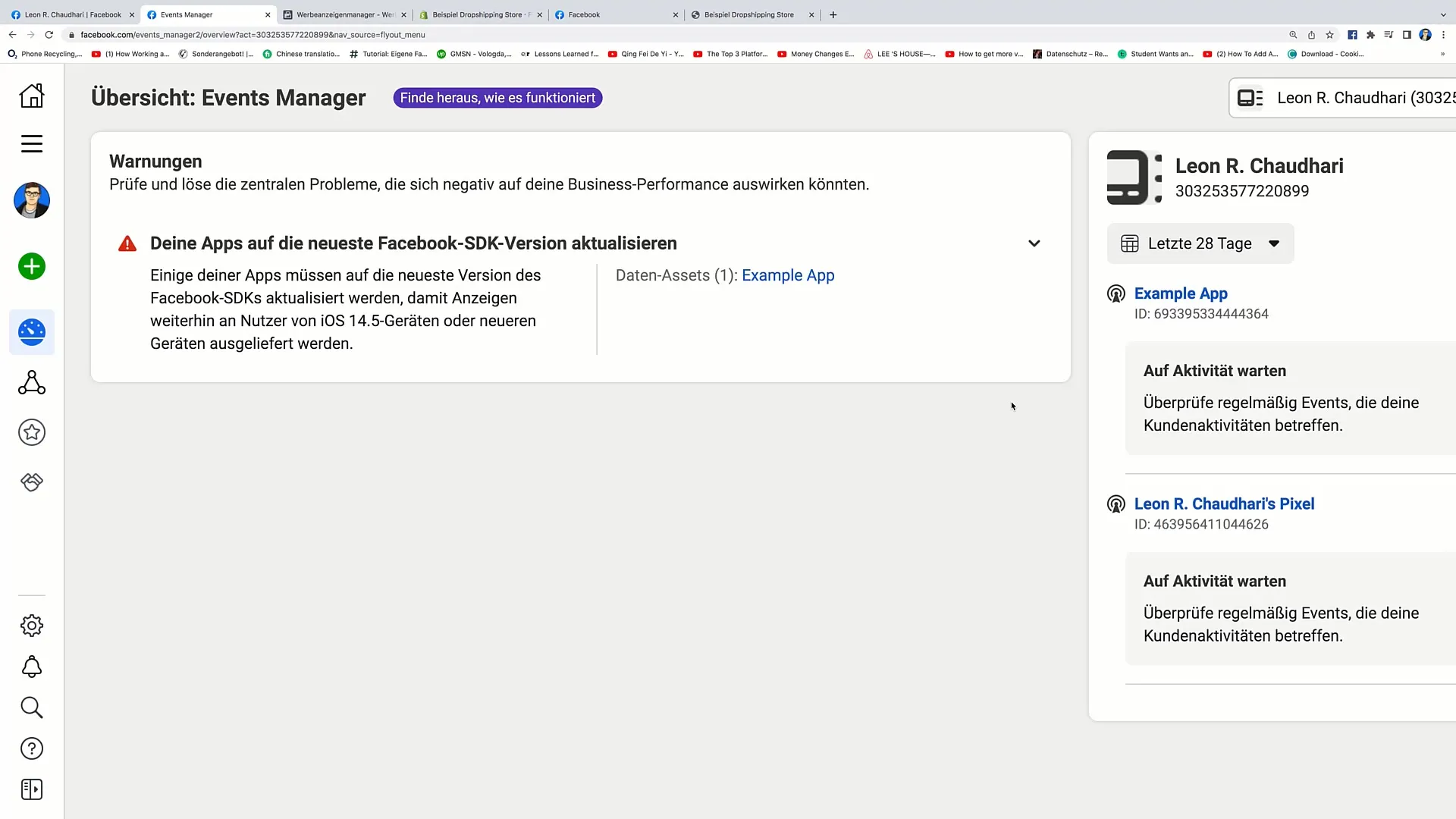
После установки расширения в Chrome вы увидите небольшой значок в верхней части браузера. Нажмите на него, чтобы проверить, активен ли пиксель Facebook и отправляет ли он данные.
Теперь вы выполнили все необходимые шаги по настройке пикселя Facebook в вашем магазине Shopify. Спасибо за внимание, и я надеюсь, что вы сможете применить это в следующем видео.
Резюме
В этом руководстве вы узнали, как добавить пиксель Facebook в ваш магазин Shopify. Этот процесс довольно прост и позволяет отслеживать поведение пользователей и размещать целевую рекламу. Не забудьте также проверить функциональность пикселя.


